电脑虚拟机系统无法识别读取U盘的解决方法
编辑:chenbx123 来源:U大侠 时间:2018-09-26
电脑虚拟机无法识别U盘怎么办?有用户在电脑上使用虚拟机时,发现虚拟机系统不能读取U盘,如何解决这个问题?请看下文具体解决方法。
解决方法:
1.点击开始菜单 - 控制面板,打开控制面板。如下图所示
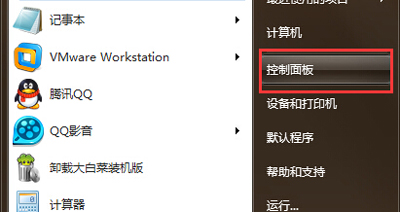
2.在打开的控制面板窗口中,点击打开“管理工具”如下图所示
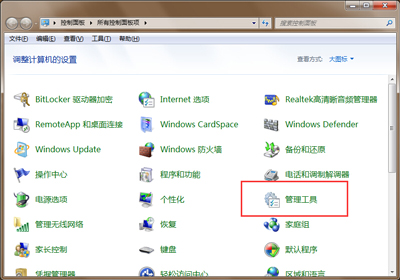
3.然后在管理工具窗口中打开“服务”进入下一步操作。如下图所示
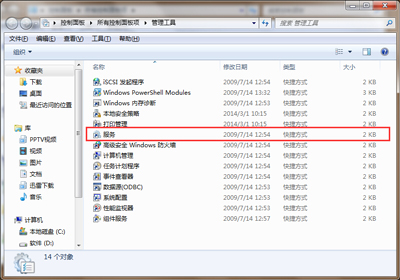
4.在打开的本地服务窗口中,找到VMware USB Arbitration Service。如下图所示
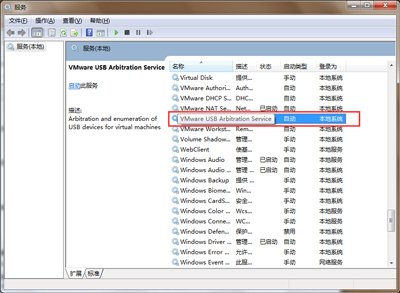
5.双击打开VMware USB Arbitration Service项,将窗口中的服务状态开启点击确定完成操作。如下图所示
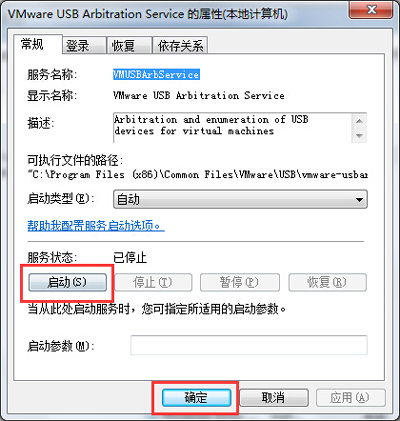
虚拟机常见问题解答:
更多精彩内容,请关注U大侠官网或者关注U大侠官方微信公众号(搜索“U大侠”,或者扫描下方二维码即可)。

U大侠微信公众号
有装系统问题的小伙伴们也可以加入U大侠官方Q群(129073998),众多电脑大神将为大家一一解答。
分享:






